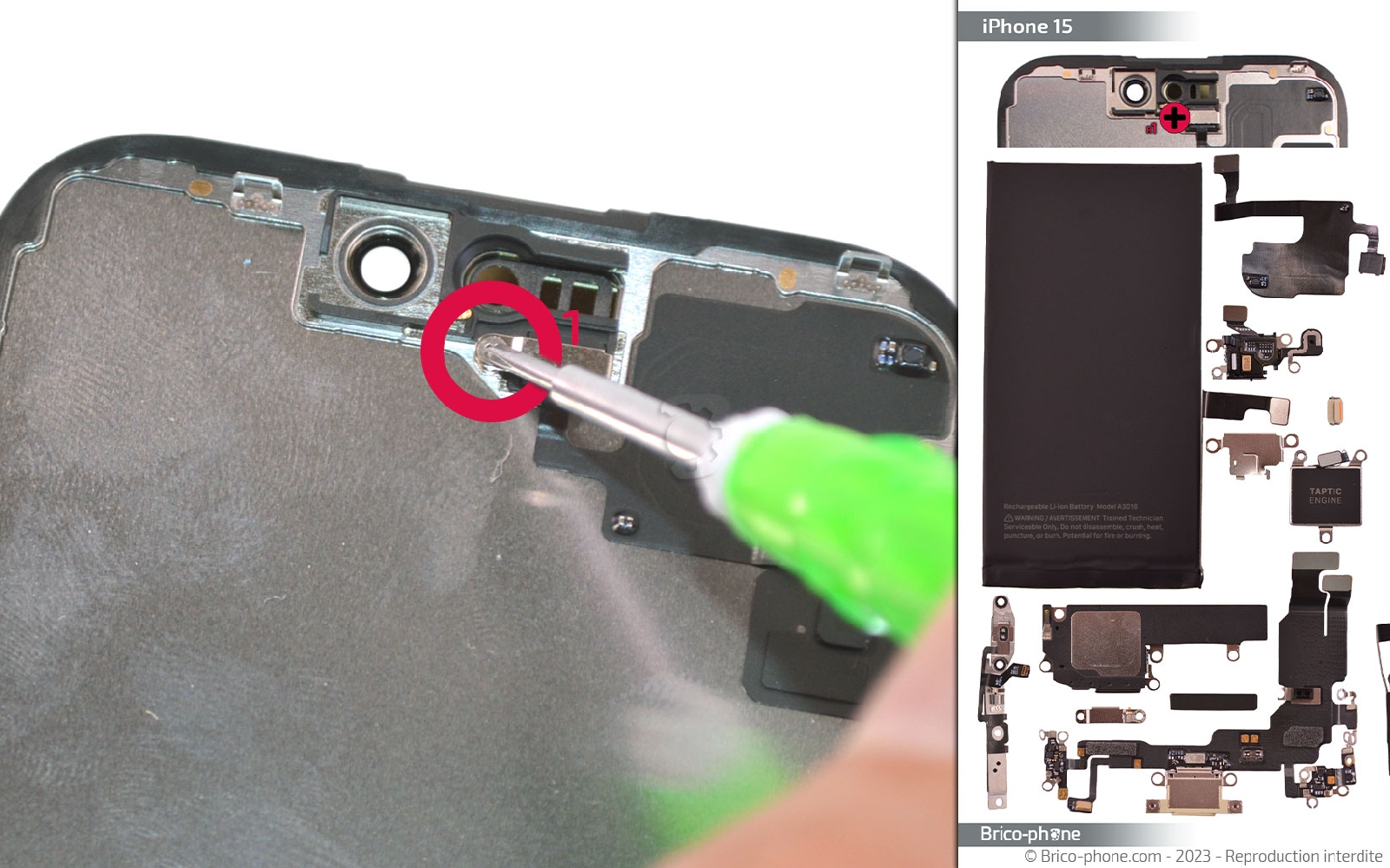Comment changer l'écran sur iPhone 15
Plongez dans le monde de la réparation avec notre guide détaillé pour changer l'écran de l'iPhone 15. Avec son écran Super Retina XDR OLED de 6.1 pouces, offrant une résolution de 1179 x 2556 pixels et protégé par du verre Ceramic Shield, l'iPhone 15 est un bijou de technologie qui mérite une attention particulière lors de la réparation. Ce tutoriel de Brico-phone est conçu pour vous accompagner pas à pas dans le processus de remplacement de l'écran, en vous fournissant des instructions précises, des astuces de professionnels et des supports visuels pour faciliter votre tâche.
Que vous soyez un amateur souhaitant prendre soin de son appareil ou un passionné de technologie désireux d'approfondir ses connaissances en réparation, ce guide s'adresse à tous. Nous mettons à votre disposition notre expertise pour vous aider à réaliser cette réparation en toute sécurité, en vous assurant de retrouver la qualité d'affichage exceptionnelle et les performances visuelles époustouflantes de votre iPhone 15.
Suivez notre guide et redonnez à votre iPhone 15 son éclat d'origine, tout en contribuant à la durabilité et à la longévité de vos appareils électroniques avec Brico-phone.
 Diagnostic
Diagnostic
› Ecran cassé.
› Problème de tactile.
› Problème d'affichage.

Vous pouvez également, regarder l'inscription gravée au niveau de l'emplacement de la prise de charge (A3090).
Une fois que vous avez reçu votre commande, installez-vous dans un endroit calme et paisible avec un plan de travail propre et dégagé.
Disposez à proximité le patron d'aide au montage et ce tutoriel de réparation.
Pressez le bouton Power pour mettre hors tension votre smartphone
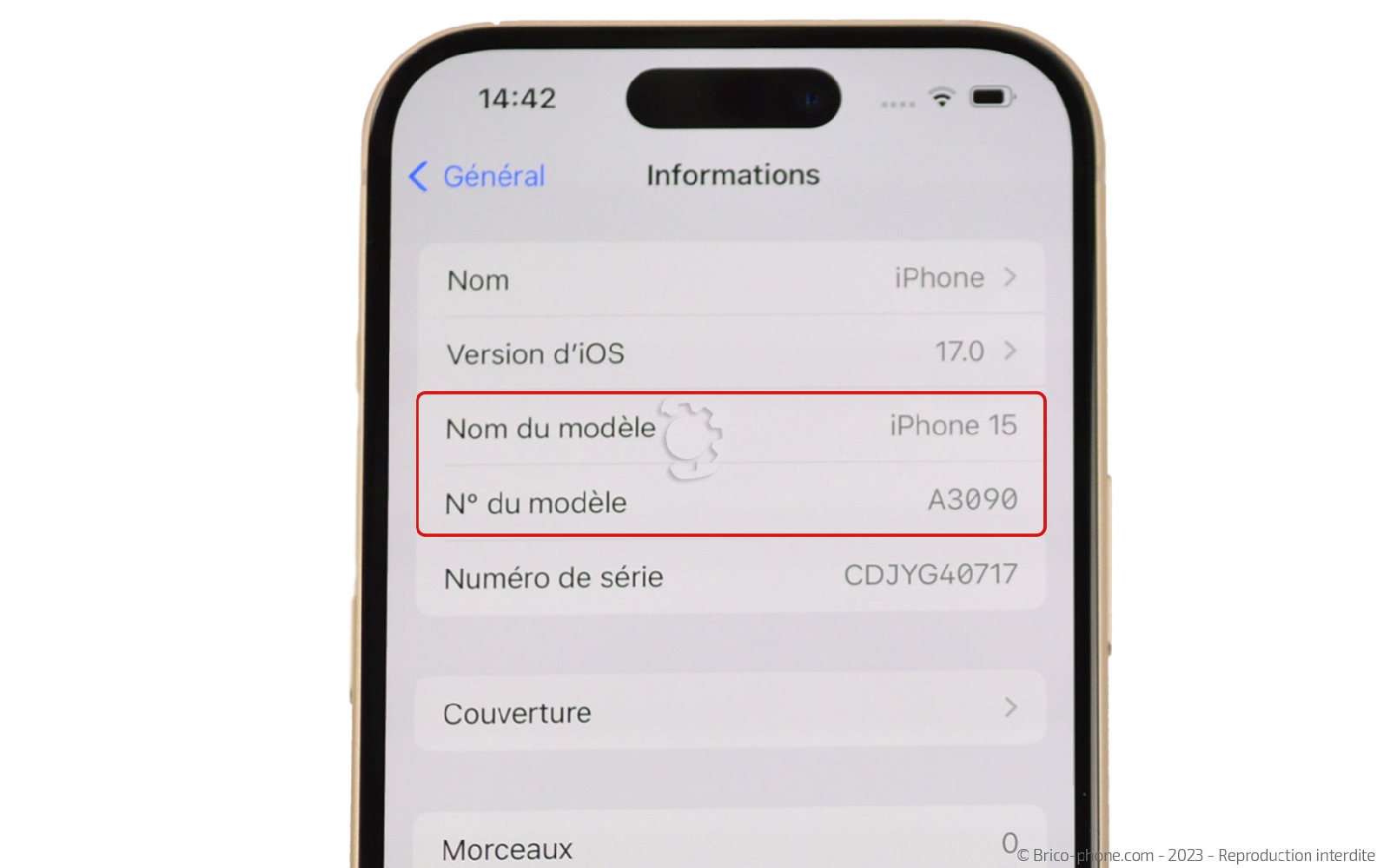
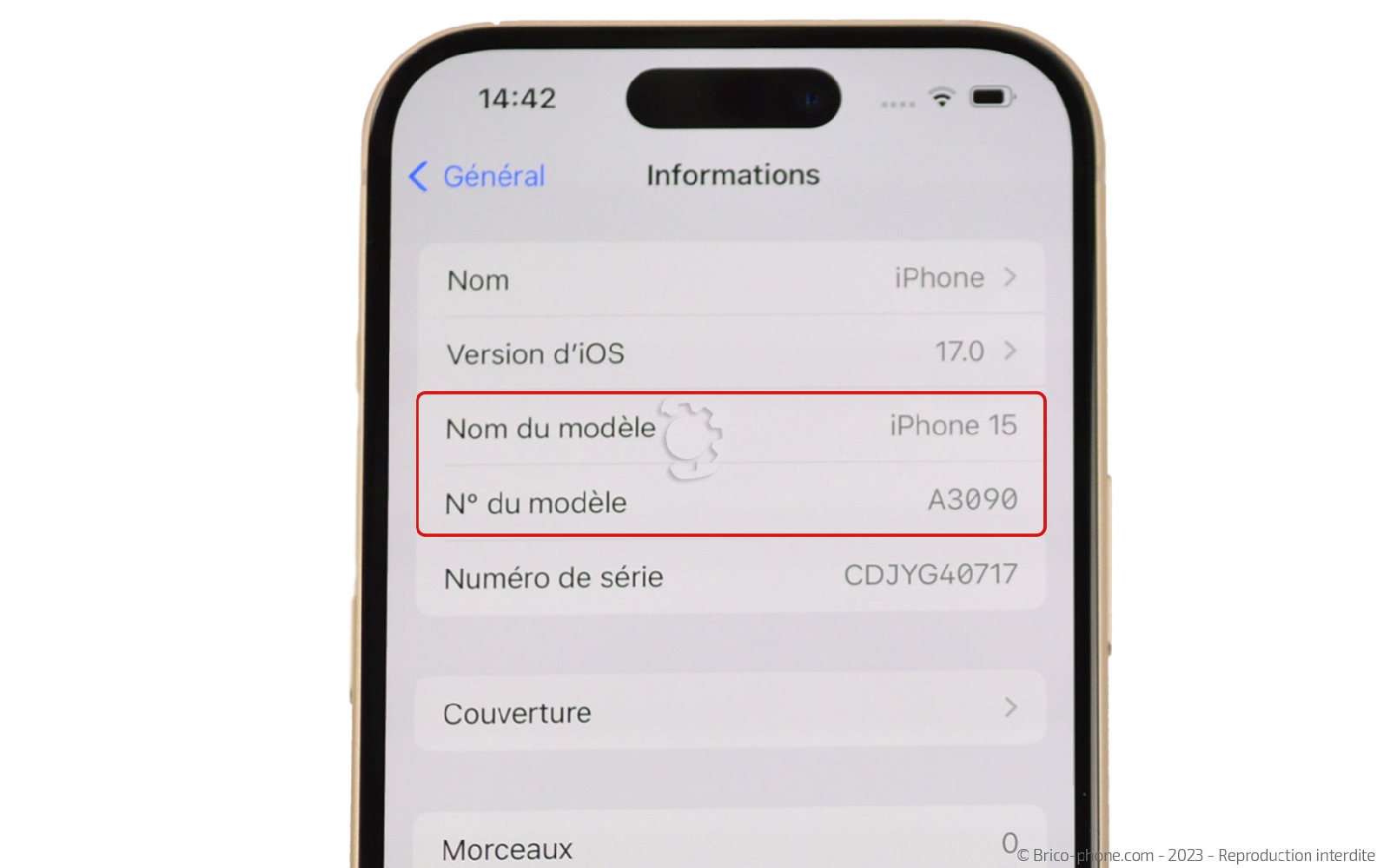











Si vous disposez d'un coussin chauffant, il vous faut le passer au micro-ondes environ 2 minutes avant de le déposer sur votre smartphone.
En ce qui concerne le décapeur ou le sèche cheveux, il suffit de l'allumer et de la passer sur les bords de l'appareil pour ramollir le joint d'étanchéité.
Ensuite, collez la ventouse puis tirez son anneau afin de pouvoir soulever la vitre et insérez le médiator en métal troué entre cette dernière et le châssis. Une fois en place, décollez légèrement la façade arrière afin de pouvoir par la suite remplacez le médiator par ses homologues en plastique.

Faites glisser la spatule sur tout le tour pour séparer la vitre arrière du châssis.
Ouvrez la vitre arrière vers la droite en faisant attention à la nappe de la plaquette induction.

Ensuite, déconnectez la nappe de la batterie pour continuer la réparation en toute sécurité et décollez légèrement la nappe de la carte mère en glissant le spudger sous cette dernière.


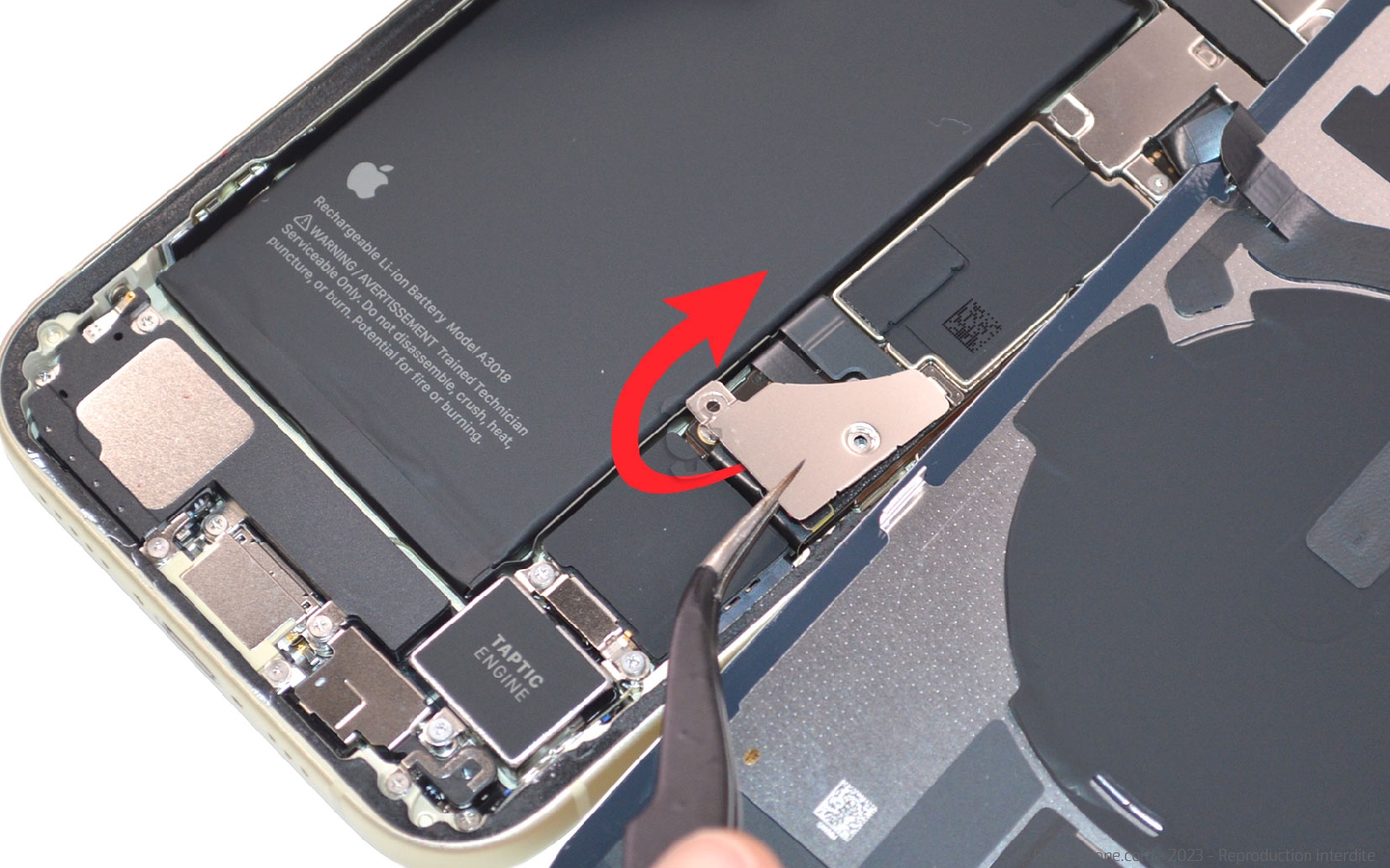



Ensuite, aidez-vous du levier en nylon pour pousser la plaquette vers le bas et l'extraire du châssis.
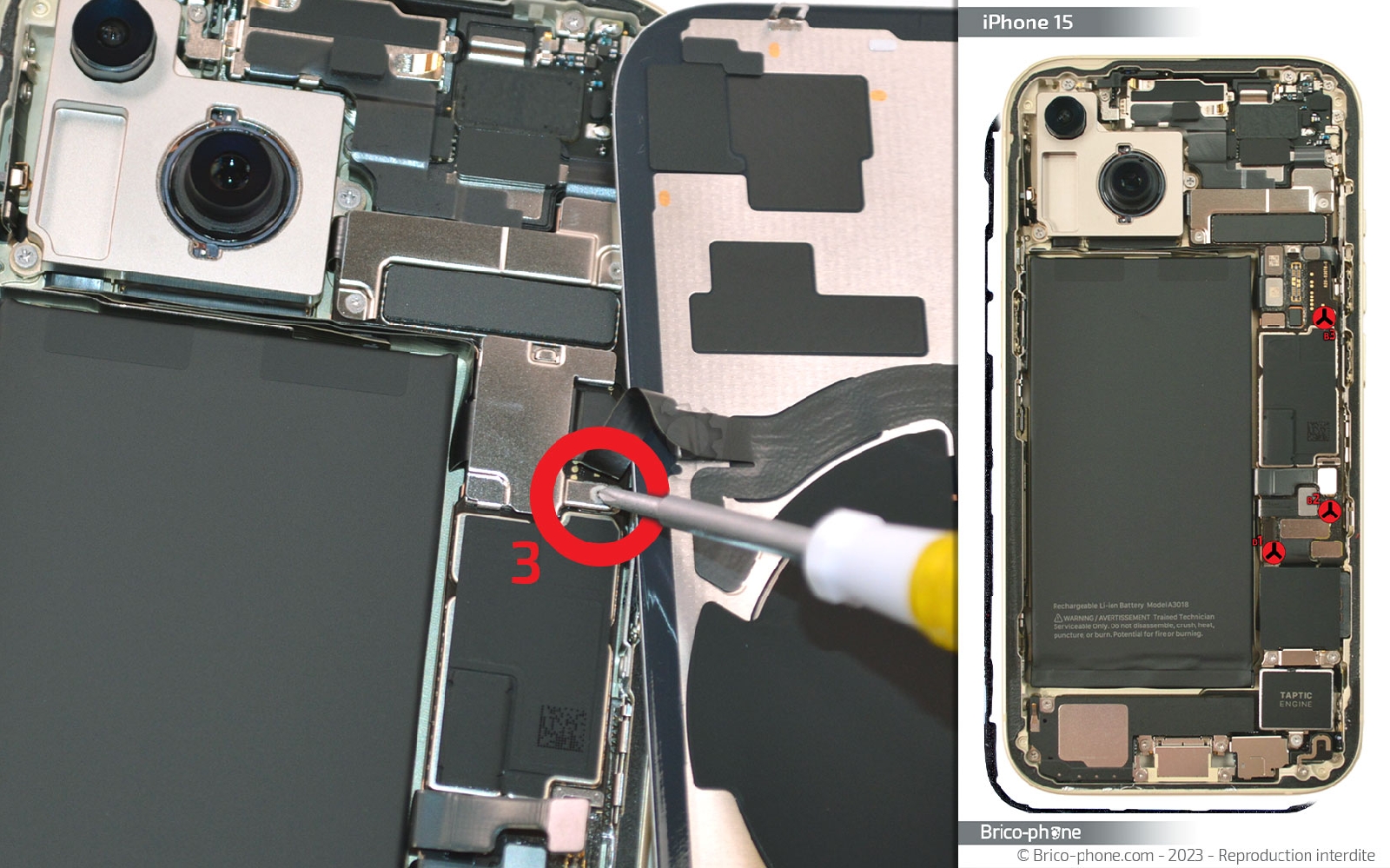
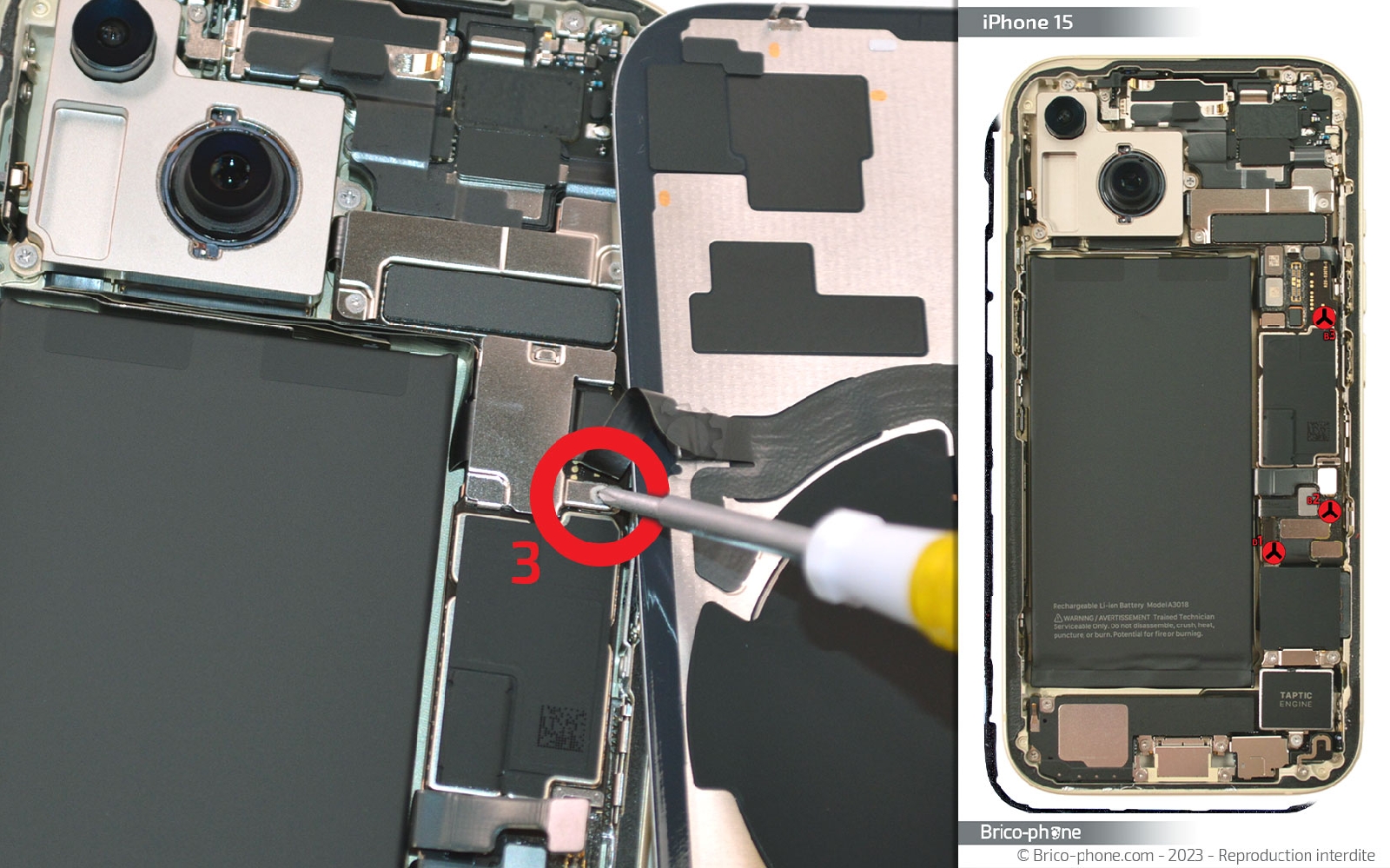








Disposez la ventouse sur le bas de l'écran puis insérez le médiator en métal troué entre ce dernier et le châssis.

Basculez l'écran vers la gauche pour ne pas endommager les nappes de ce dernier.












Saisissez la plaquette #18 pour libérer la nappe du capteur de luminosité / Micro puis débranchez cette nappe.






Chauffez légèrement la nappe avant de passer à l'étape suivante.







Pensez à retirer les résidus de colle sur le bord du châssis pour pouvoir reposer les deux joints d'étanchéité. En effet, il est nécessaire de mettre un joint de chaque coté du châssis (pour l'écran et pour la vitre arrière). Pour vous aider, nous vous proposons de suivre l'un de ces deux tutoriels :
- Tuto vidéo
- Tuto photos


































































































 Contact
Contact FAQ
FAQ Blog
Blog Diagnostic
Diagnostic